ANSYS
— ANSYS 2024 R1 —
ANSYS özellikle mühendislik uygulamalarında kullanılabilen sonlu eleman çözümleme yazılımıdır.
Aşağıdaki adımları takip ederek yazılımın kurulum ve aktivasyon işlemlerini gerçekleştirebilirsiniz.
LİSANS SUNUCU ERİŞİM AYARLARI & AKTİVASYON
HATA MESAJLARI & ÖNERİLEN ÇÖZÜMLER
[1] Not: Öğrencilerimiz ANSYS yazılımının öğrenci sürümüne https://www.ansys.com/academic/students adresinden erişebilirler.
[2] Not: ANSYS yazılımları içerik ve modülleri için https://www.ansys.com/academic/educators/academic-product-portfolio adresinden faydalanabilirsiniz.
[3] Not: ANSYS 2020 R1 öncesi sürümleri kullanan kullanıcılarımızın Electronics modülünü kullanabilmek için bu bağlantıdaki ayarları yapmaları gerekmektedir. Kullanıcılarımızın her koşulda yazılımın en yeni sürümünü kullanması önerilmektedir.
“Install Ansys Products” butonuna tıklayarak ilerleyiniz.
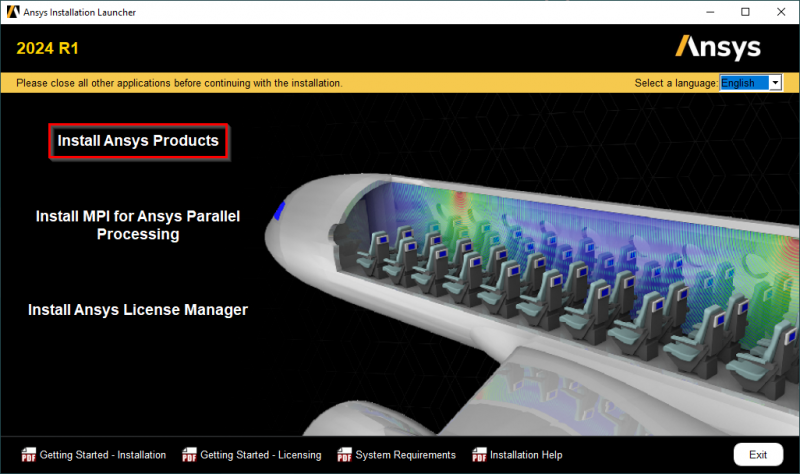
ADIM-2
“I agree ...” seçeneğini işaretleyiniz ve “Next” butonuna tıklayarak ilerleyiniz.
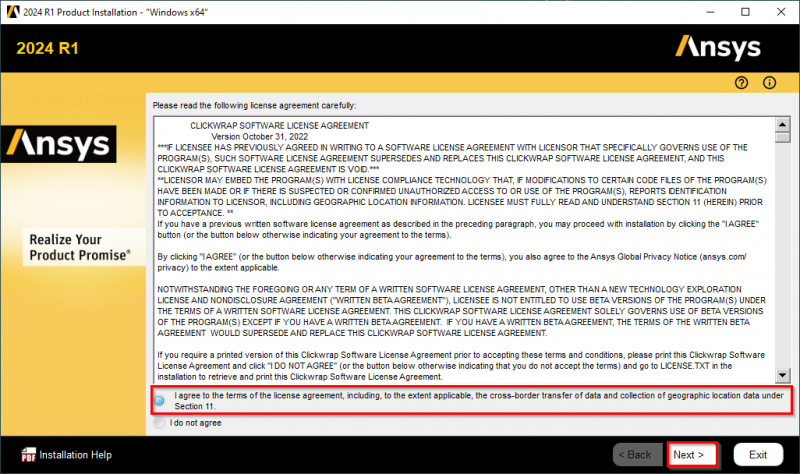
ADIM-3
“Next” butonuna tıklayarak ilerleyiniz.
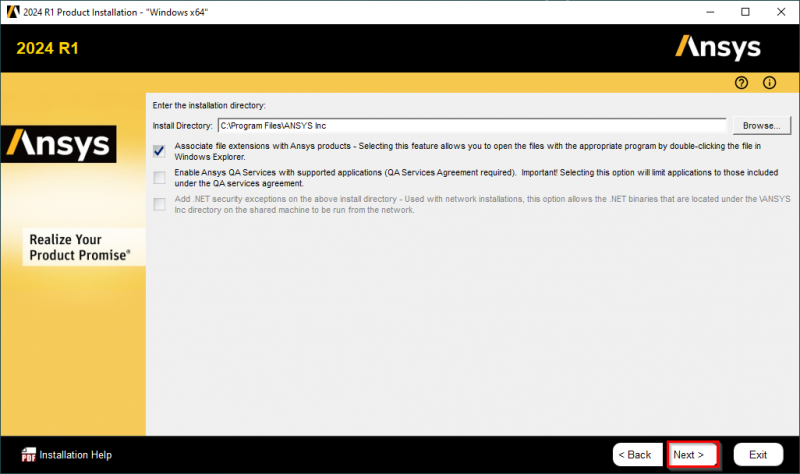
ADIM-4
“Next” butonuna tıklayarak ilerleyiniz.
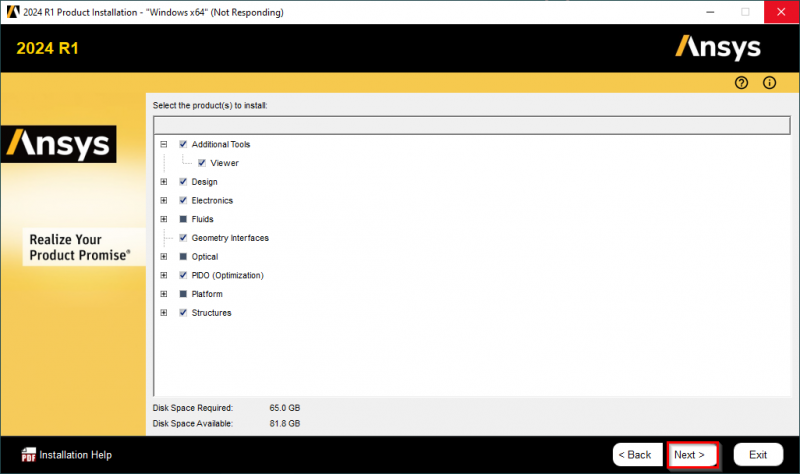
ADIM-5
“No. Skip configuration. I will configure later” seçeneğini işaretleyiniz ve “Next” butonuna tıklayarak ilerleyiniz.
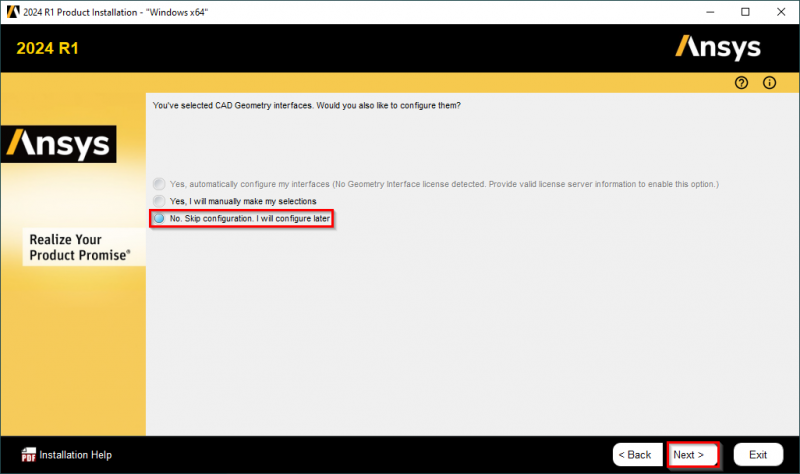
ADIM-6
“Next” butonuna tıklayarak ilerleyiniz.
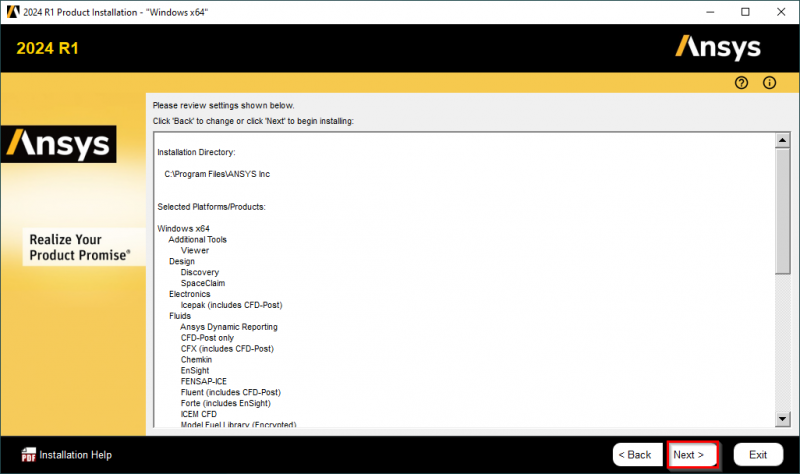
ADIM-7
İstendiğinde “#2” numaralı “ANSYS2024R1_WINX64_DISK2” iso kurulum dosyasını mount ediniz ve “Browse” butonuna tıklayarak gösteriniz. Daha sonra “OK” butonuna tıklayarak ilerleyiniz.
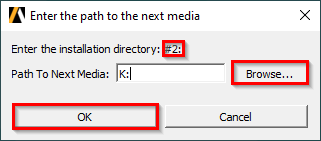
ADIM-8
İstendiğinde “#3” numaralı “ANSYS2024R1_WINX64_DISK3” iso kurulum dosyasını mount ediniz ve “Browse” butonuna tıklayarak gösteriniz. Daha sonra “OK” butonuna tıklayarak ilerleyiniz.
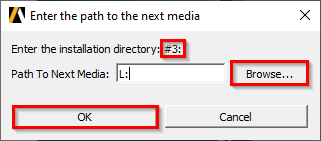
ADIM-9
“Next” butonuna tıklayarak ilerleyiniz.
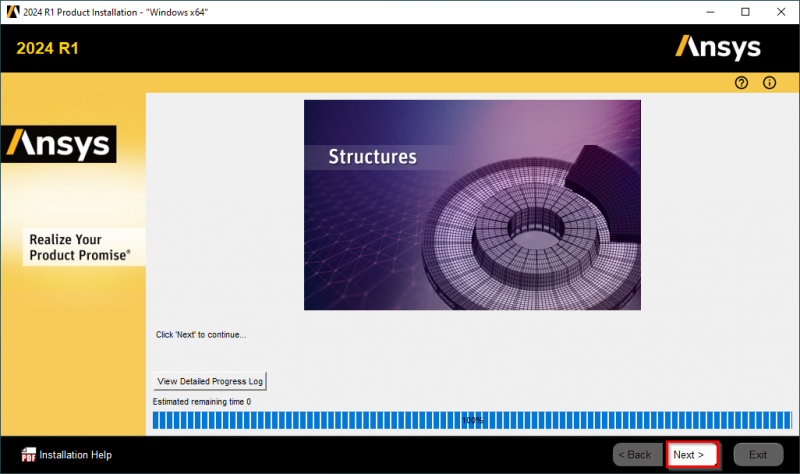
ADIM-10
“Exit” butonuna tıklayarak yükleme işlemini bitiriniz.
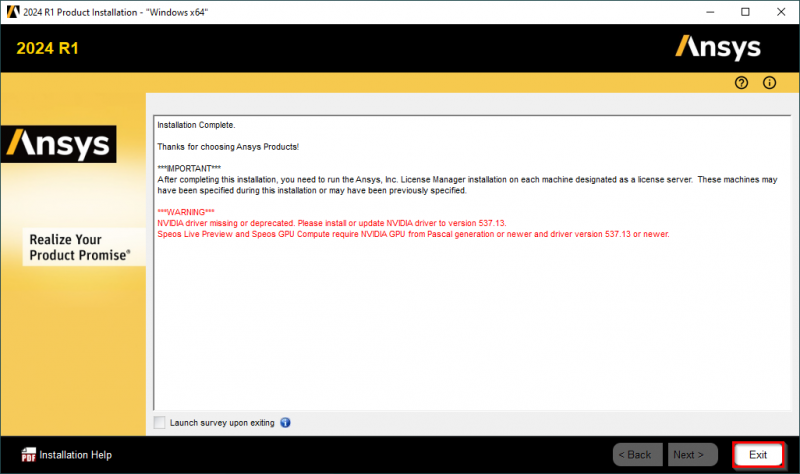
LİSANS SUNUCU ERİŞİM AYARLARI & AKTİVASYON
ADIM-11
Aktivasyon bilgilerini girmek için “Ansys Licensing Settings 2024 R1” aracını çalıştırınız ve aşağıdaki ekran görüntülerinde yer alan bilgilere göre ilgili tanımlamaları yapınız.
>> ANSYS TEACHING
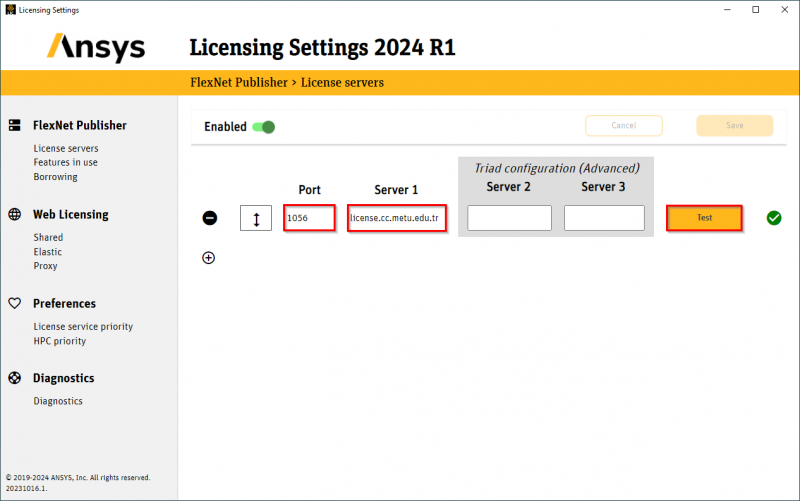
>> ANSYS RESEARCH
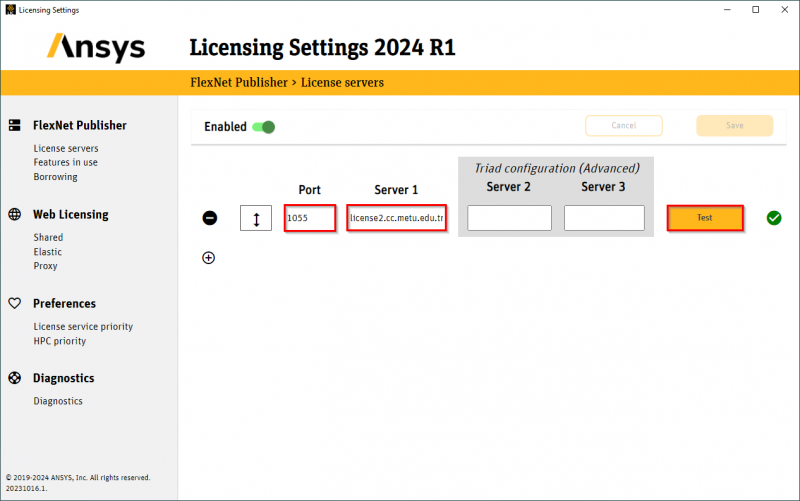
Lisans sunucu erişim ayarlarını yapmak için "C:\Program Files\ANSYS Inc\Shared Files\Licensing" dizinindeki “ansyslmd.ini” dosyasını aşağıdaki şekilde kaydediniz (bu dosya yazılımı kurduğunuz dizine bağlı olarak farklı bir dizinde yer alabilir) ve ANSYS yazılımını kapatıp yeniden açınız.
>> ANSYS TEACHING
SERVER=1056@license.cc.metu.edu.tr
ANSYSLI_SERVERS=2325@license.cc.metu.edu.tr
>> ANSYS RESEARCH
SERVER=1055@license2.cc.metu.edu.tr
ANSYSLI_SERVERS=2325@license2.cc.metu.edu.tr
HATA MESAJLARI & ÖNERİLEN ÇÖZÜMLER
| HATA KODU | SORUN | SORUN GİDERME |
|
N/A – Not Applicable |
Not enough ANSYS HPC licenses | Ansys HPC yani analizlerde çekirdek kullanımı ile ilgili kampüs lisansında ortak bir HPC havuzu yer almaktadır. Dolayısıyla kampüste yer alan ve Ansys CFD, Mechanical ve Electronics yazılımlarını kullanan kullanıcılar aynı ortak HPC havuzunu kullanmaktadır. Kampüs lisansında Ansys CFD ve Mechanical kullanıcıları daha fazla olabileceği için muhtemelen ortak HPC havuzundaki çekirdekleri kullanmış olabilirler. Böylece Ansys Electronics yazılımlarını kullanan kullanıcılara ortak HPC havuzundaki çekirdek sayısı diğer kullanıcıların kullanımına göre değişkenlik göstereceği için daha az sayıda çekirdek kalmış olabilir. Dolayısıyla HPC çekirdek kullanımındaki kullanıcıların sayılarında değişkenlik gösteren HPC çekirdek kullanım sayıları bu nedenden kaynaklanıyor olabilmektedir. |
|
N/A – Not Applicable |
Connection timed out while reading data | Ansys Workbench "Connection timed out while reading data” hatasının çözümüne yönelik ağ bağdaştırıcı ayarlarınızdan domain name çözümlemesi için DNS suffix olarak "cc.metu.edu.tr" eklemeniz gerekmektedir. Aşağıdaki linkte yer alan benzer adımları takip ederek ilgili işlemi gerçekleştirebilirsiniz. URL >> https://answers.uillinois.edu/illinois/114224 |
Bize ulaşın: https://bilisimdestek.metu.edu.tr/